Word 2016中大纲视图的使用方法详解
来源:网络收集 点击: 时间:2024-07-25打开Word文档,在功能区中切换至“视图”选项卡,在“视图”组中单击“大纲视图”按钮切换到大纲视图模式,如图1所示。
 2/7
2/7在功能区中出现“大纲”选项卡,该选项卡提供了大纲操作的命令按钮,在“大纲级别”下拉列表中选择选项可以更改当前标题的大纲级别,如图2所示。
小技巧:单击“提升至标题1”按钮可以将选定的正文文字变成标题,并应用标题的样式。单击“升级”按钮可以将光标所在的段落标题提升一级。同理,单击“降级为正文”按钮可将标题变为正文,并应用正文样式。单击“降级”按钮可将光标所在的段落标题降低一个级别,如将二级标题降级为三级标题。
 3/7
3/7在“大纲工具”组中单击“下移”按钮,光标所在段落将移到下一个段落之后。
在“大纲工具”组中单击“折叠”按钮,可隐藏选定标题下的正文文字和子标题,单击一次将折叠一级。
在“大纲工具”组中单击“展开”按钮,将显示选定标题下折叠的子标题和正文文字
上移下移,展开折叠按钮的使用。
 4/7
4/7选择“显示级别”下拉列表中的选项,可指定显示的标题级别。如这里选择“3级”选项,则视图中将只显示3级标题以上的标题
 5/7
5/7勾选“仅显示首行”复选框,将只显示正文各段落首行,其他行将被隐藏
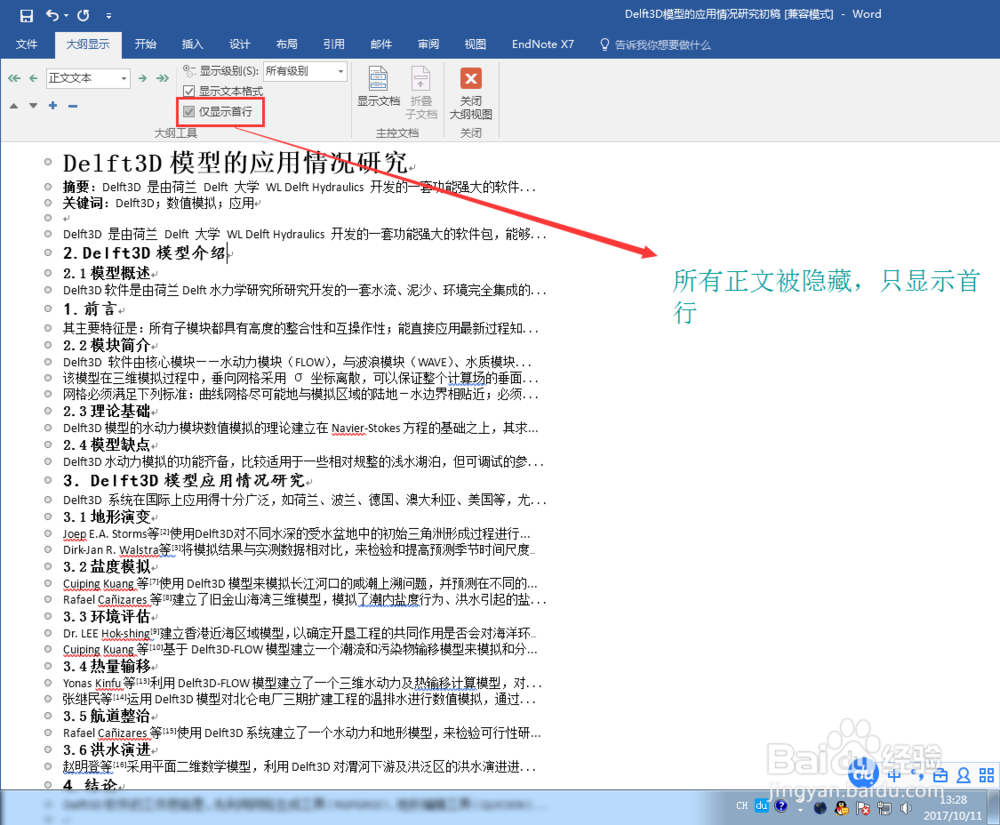 6/7
6/7使用鼠标单击文档标题前的按钮,该标题及其下属的子标题和内容都将被选择,如下图所示。在光标所在段落前的空白处单击,可选择该段落,但其下属的标题或内容不会被选择。
 7/7
7/7在“大纲”选项卡中单击“关闭大纲视图”按钮,可以退出大纲视图模式,回到页面视图模式
 注意事项
注意事项大纲视图在写毕业论文时是非常有用的工具,建议熟练掌握。
WORD软件版权声明:
1、本文系转载,版权归原作者所有,旨在传递信息,不代表看本站的观点和立场。
2、本站仅提供信息发布平台,不承担相关法律责任。
3、若侵犯您的版权或隐私,请联系本站管理员删除。
4、文章链接:http://www.ff371.cn/art_1003179.html
 订阅
订阅